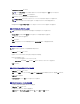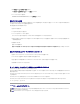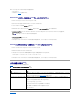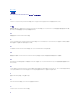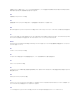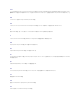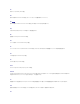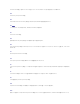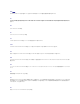Users Guide
4. Dell デジタル KVM ビューアアプリケーション を閉じます。
Dell デジタル KVM 表示アプリケーション ウィンドウで 閉じる をクリックします。
5. コンソールリダイレクトセッションを閉じます。
Dell Remote Access Controller/Modular Chassis ウィンドウの ログアウト をクリックします。
仮想メディアからの起動
対応するシステムのシステム BIOS 上では、仮想 CD または仮想フロッピードライブからの起動が可能です。 BIOS 設定ウィンドウを開き、ブートシーケンスメニューで仮想ドライブが有効であることと、
ブート可能デバイスが正しい順に並んでいることを確認する必要があります。
BIOS 設定を変更するには、次の手順を実行してください。
1. 管理下システムを起動します。
2. <F2> を押して BIOS 設定ウィンドウを開きます。
3. ブートシーケンスをスクロールして、<Enter> を押します。
ポップアップウィンドウに、仮想 CD と仮想フロッピー(USB)ドライブのリストがその他の通常のブートデバイスとともに表示されます。
4. 仮想ドライブが有効で、リスト表示されているブート可能なメディアデバイスの中で最初のデバイスになっていることを確認します。 最初のデバイスになっていない場合は、画面の説明にしたが
って起動順序を変更できます。
5. 変更を保存して終了します。
管理下システムが再起動します。
管理下システムは、変更されたブート順序にもとづいて、ブート可能なデバイスからの起動を試みます。 仮想デバイスが接続済みでブート可能なメディアが存在している場合、システムはこの
仮想デバイスで起動します。 ここからブートできない場合、ブート可能メディアのない物理デバイスの扱いと同様に、システムはこのデバイスを無視します。
仮想メディアを利用したオペレーティングシステムのインストール
1. 管理ステーションの CD ドライブにオペレーティングシステムのインストール CD がセットされていることを確認してください。
2. ローカルの CD ドライブを選択済みで、仮想ドライブに接続済みであることを確認してください。
3. 前述した仮想メディアからの起動手順にしたがって BIOS がインストール元の CD ドライブからブートされるように設定されていることを確認してください。
4. 画面の説明にしたがいながらインストールを完了させます。
サーバーのオペレーティングシステムが実行中のときの仮想メディアの使い方
Windows システムでは、仮想メディアドライブはマウントされてドライブ名が与えられます。
Windows からの仮想ドライブの利用は、物理ドライブの使用とほぼ同じです。 管理ステーションでメディアに接続すると、そのメディアはドライブをクリックしてその内容を参照するだけでそのシステムで
の使用が可能になります。
Red Hat Enterprise Linux または SUSE Linux Enterprise Server システムでは、仮想ドライブをマウントしてから、ドライブにアクセスしてください。ドライブをマウントする前に、管理ステーションでメデ
ィアをまず接続します。
Red Hat Enterprise Linux は、自動的に仮想フロッピーと CD ドライブのために /etc/fstab のファイルにマウントポイントを作成します。
Red Hat Enterprise Linux または SUSE Linux Enterprise Server を実行するシステムでは、割り当てられた仮想メディアデバイスをすばやく識別するために、次のコマンドを入力します。
cat /var/log/messages | grep Virtual
KVM ファームウェアのアップデート
注意:DRAC/MC は KVM ファームウェアのアップデートが完了するまで使用可能のままになります。 KVM ファームウェアのアップデートが完了するまでは DRAC/MC Web インタフェースと
telnet インタフェースを使用しないようにお勧めします。
メモ:Digital Access KVM ファームウェアバージョンをダウングレードすると、KVM 設定はデフォルト値にリセットされます。